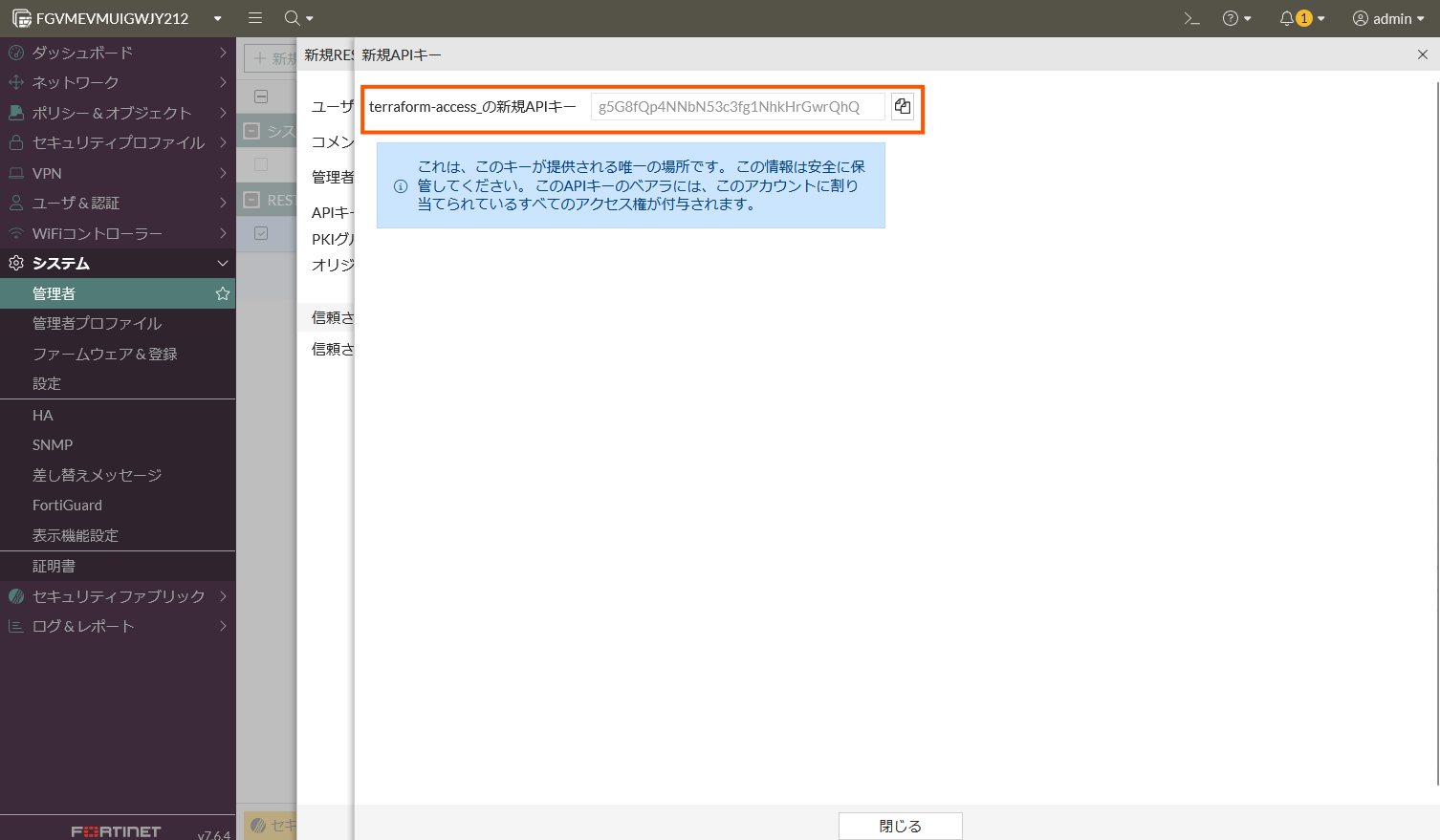はじめに
今回は FortiGate(FortiOS)をTerraformで管理する方法 を紹介します。
環境
| 項目 | 内容 |
|---|---|
| Terraform | v1.12.1 |
| Provider | fortinetdev/fortios 1.23.0 |
| FortiGate OS | v7.6.4 build3596 |
| 動作環境 | Windows11 の VMware Workstation Pro 17 |
FortiGateでの準備
まずはTerraformからFortiGateを操作できるようにするための準備を行います。
管理者ユーザーを作成
Terraform用にAPIアクセス可能な管理者プロファイル、管理者を作成します。
管理者プロファイル
システム > 管理者プロファイル > 新規作成
名前:任意
アクセスコントロールは全て読み書き可
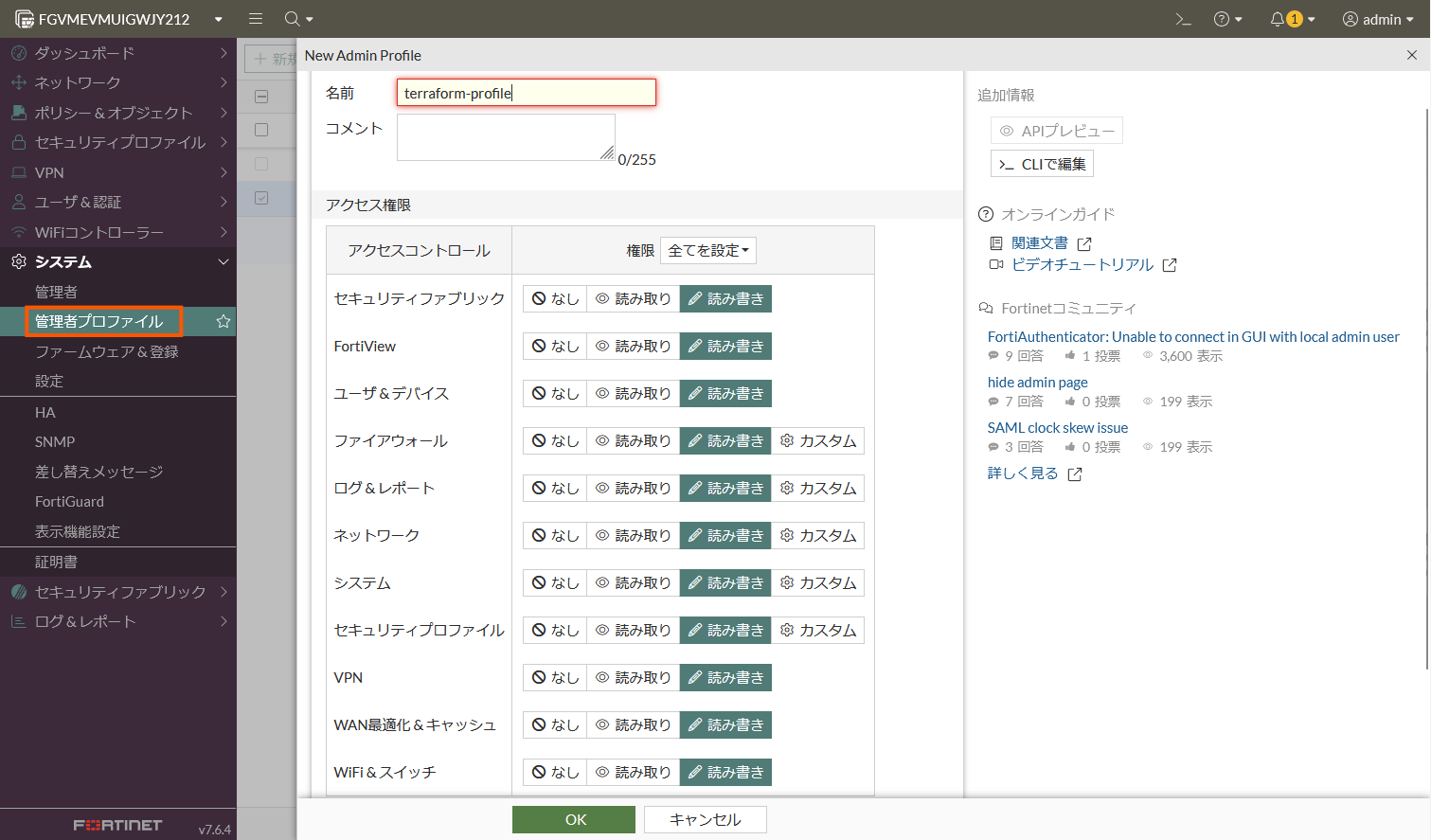
管理者ユーザー
システム > 管理者 > 新規作成 > REST API 管理者
ユーザー名:任意
管理者プロファイル:上で作成したプロファイル
PKIグループ:OFF
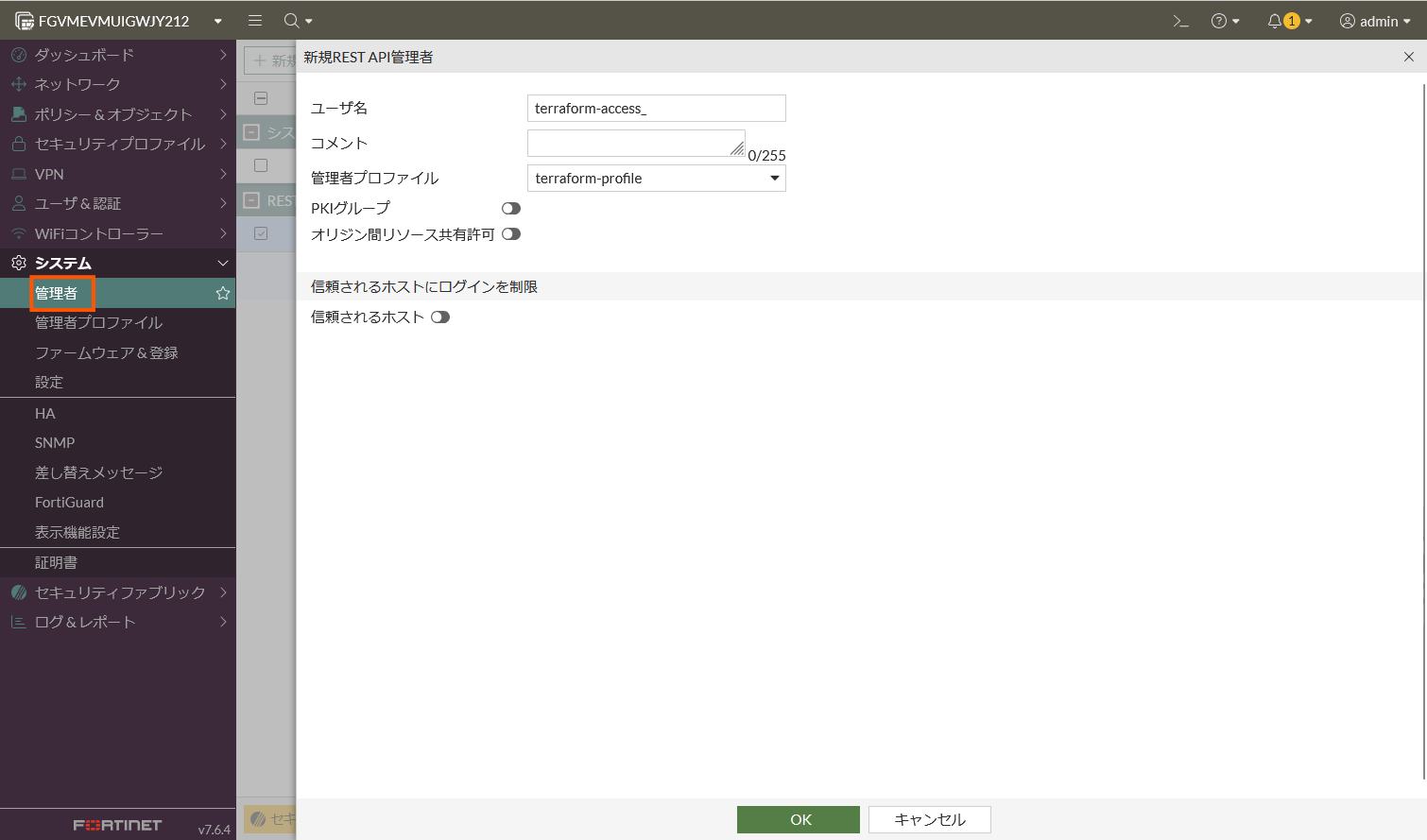
APIトークンを発行
Terraformの設定
次にTerraform側の設定を行います。
まずはprovider.tfを作成します。
provider.tf
terraform {
required_providers {
fortios = {
source = "fortinetdev/fortios"
}
}
}
provider "fortios" {
hostname = "192.168.11.19" #FortiosにアクセスできるIPやFQDN
token = "fqpzhwyqqxw8j7H4pyhbGHxHHN8y9N" #先ほど作成したAPIアクセスキー
insecure = true #trueの場合、アクセスするときに証明書を必要としません。
}
実際にリソースを作成する
例として、Firewall Address をTerraformで作成してみます。
main.tf
resource "fortios_firewall_address" "this" {
name = "OCI_OS_OSAKA"
color = 2
associated_interface = ""
subnet = "134.70.80.0 255.255.252.0"
type = "ipmask"
allow_routing = "disable"
comment = "OCI 東京リージョン オブジェクトストレージ"
}
保存後、以下のコマンドを実行します:
terraform init
terraform plan
terraform apply
成功すると、FortiGate上にOCI_OS_OSAKAというアドレスオブジェクトが作成されます。
まとめ
このように、GUIで行っていたポリシー作成もコード化できます。
設定のコード化という意味ではFortiOS独自のAPIやCLIもありますが、terraformがわかっていれば学習コストの削減ができると思います。
参考資料